做動畫類微課不用怕復雜,選對工具、按步驟來,新手也能做出受學生喜歡的作品。我平時常用萬彩動畫大師,操作簡單還省時間,下面就把具體步驟分享給大家。

一、先把主題和腳本定好,不做無用功
剛開始做微課,最容易犯的錯就是想到哪做到哪,最后內容雜亂。建議先明確主題,比如“初中物理光的反射”“電商客服溝通技巧”,主題越具體,內容越聚焦,學生也更容易理解。
接著寫腳本,不用太復雜,把每1分鐘要講的內容、畫面里放什么都列清楚就行。比如講“分數加法”,第1分鐘可以寫“臺詞:我們先看同分母分數怎么加;畫面:出現兩個相同的圓形,分別涂出1/4和2/4;時長:60秒”。萬彩動畫大師里有現成的腳本模板,語文、數學、職場培訓類都有,直接改內容比自己從零寫快很多,還能避免遺漏關鍵知識點。
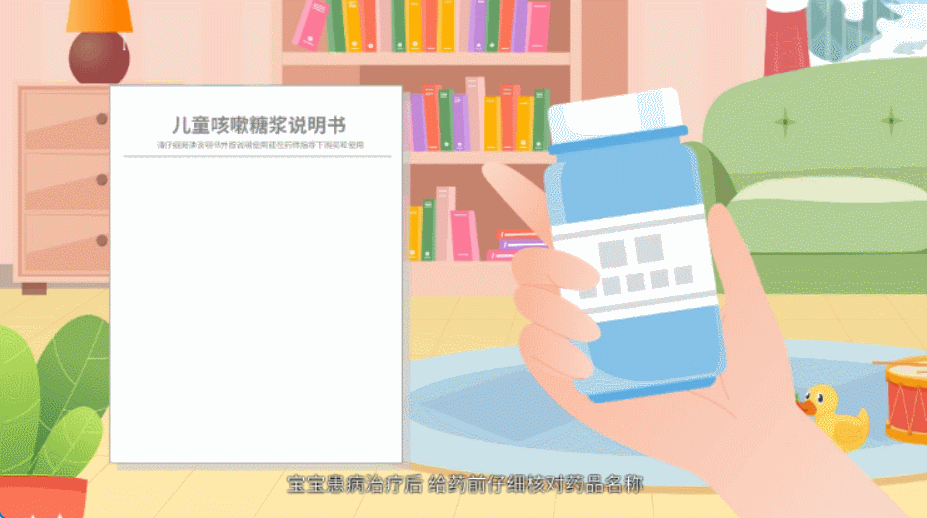
二、搭場景加素材,5分鐘搞定畫面
打開萬彩動畫大師,點“新建項目”后,先選場景。要是做課堂類微課,選“黑板教室”場景;做職場類,選“辦公室”場景,直接拖拽就能用,不用自己畫,省下不少設計時間。
然后加素材,軟件里有幾百個卡通人物、圖標,比如講數學可以加“數字精靈”角色,講英語加“字母卡片”元素。選好角色后,還能調動作,比如讓角色抬手講解、點頭強調,比靜態(tài)圖片生動多了。我平時做微課,這一步最多花5分鐘,而且素材風格統(tǒng)一,不用費心搭配,畫面看起來也更專業(yè)。
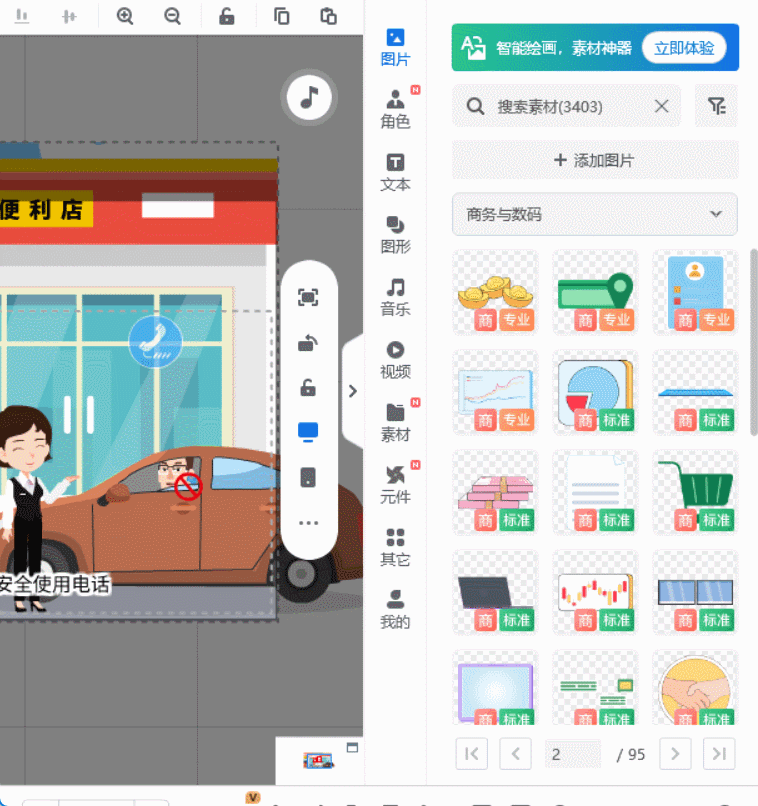
三、加動畫效果,讓微課更生動
素材放好后,關鍵是給它們加合適的動畫效果。選中文字,點“入場動畫”,選“淡入”,這樣文字出現不突兀,學生能慢慢跟上節(jié)奏;圖片可以加“滑動”動畫,像翻書一樣自然,避免畫面切換太生硬。
要是想突出重點,比如公式、關鍵詞,還能加“強調動畫”,比如讓文字閃爍兩下、放大突出。注意動畫不要加太多,每一頁保持1-2種效果就好,不然會分散學生注意力。這些操作不用寫代碼,在軟件里點幾下就能設置好,新手也能快速上手。
四、導出分享,多種格式隨便選
做好后點右上角“導出”,格式選擇很靈活。想傳到騰訊課堂、學習通這類平臺,選MP4格式,清晰度能選720P或1080P,適配不同設備;要是想發(fā)在班級群里讓學生快速看重點,選GIF格式,文件小加載快。
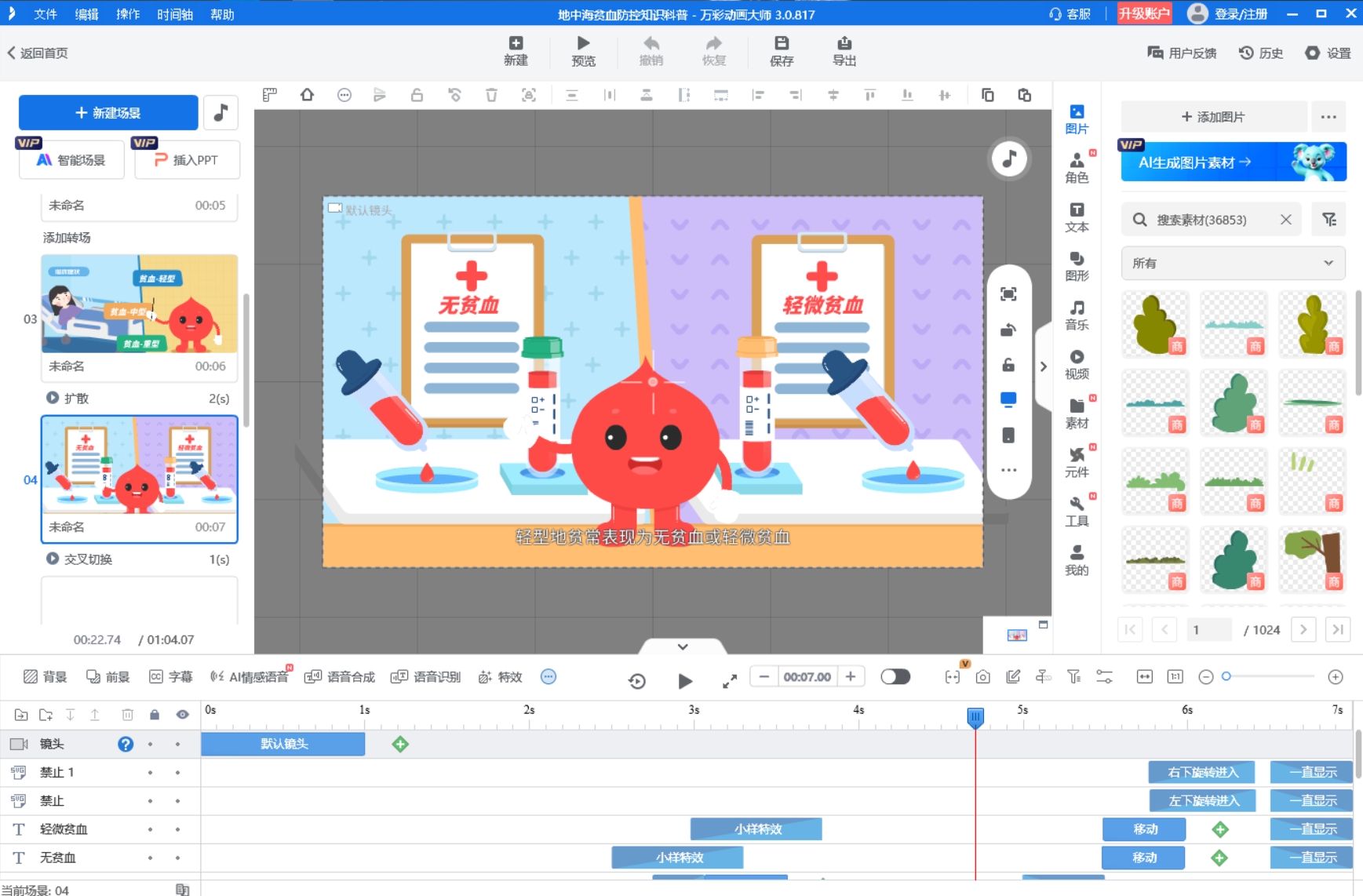
如果擔心文件太大不好傳,還能生成在線鏈接,直接發(fā)給學生,他們點開就能看,不用下載,特別方便。導出時還能勾選“壓縮體積”,既不影響畫質,又能節(jié)省儲存空間。
五、AI功能來幫忙,效率再提一倍
最后說下萬彩動畫大師的AI功能,對新手太友好了。AI配音不用自己錄音,把腳本里的臺詞復制進去,能選“老師”“卡通”“沉穩(wěn)男聲”等十幾種音色,還能調整語速和語調,生成的語音很自然,聽著不像機器讀的,省下錄音和后期修音的時間。
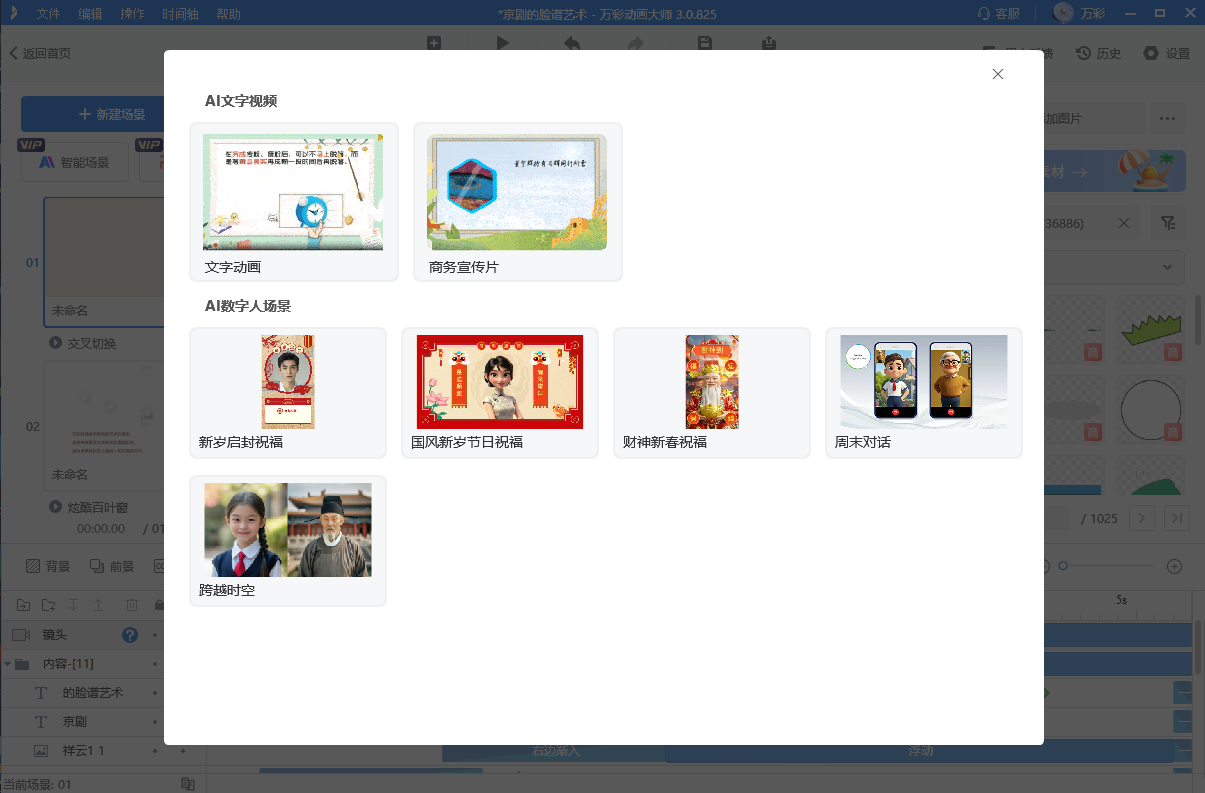
AI智能成片更省事,輸入“小學三年級數學乘法口訣”這樣的主題,再寫3個核心知識點,比如“乘法口訣的規(guī)律”“易錯點提醒”,AI會自動選場景、加素材、做動畫,生成初稿后,稍微改改文字和畫面細節(jié),10分鐘就能出一個完整微課,完全夠日常教學用。
跟著這些步驟做,再用上萬彩動畫大師的功能,就能輕松解決動畫類微課怎么做的問題,不用再擔心做不出好微課啦。
萬彩動畫大師官方下載地址:http://m.123sougou.com/

